Windows: 16.0.15128
Web: introduzido 28-Mar-2022
Você pode criar tabelas dinâmicas no Excel que estão conectadas a conjuntos de dados armazenados no Power BI com alguns cliques. Isso permite que você obtenha o melhor das tabelas dinâmicas e Power BI. Calcule, resuma e analise seus dados com tabelas dinâmicas de seus conjuntos de dados do Power BI.
Observações: Tabelas dinâmicas de conjuntos de dados do Power BI é um recurso do Microsoft 365 que está sendo implantado gradualmente. Para obter mais informações, consulte Quando recebo os recursos mais recentes. Para usar esse recurso, você deve atender a esses requisitos:
-
Para criar uma Tabela Dinâmica conectada ao Power BI, você deve estar usando o Excel para Windows ouExcel para a Web e ter uma licença do Power BI. Também é recomendável que o arquivo seja armazenado emSharePoint ou OneDrive.
-
Para criar ou usar uma Tabela Dinâmica conectada ao Power BI, você precisa ter permissão para o conjunto de dados subjacente. Para obter mais detalhes, confira a seção Mais sobre tabelas dinâmicas conectadas ao Power BI.
-
Selecione uma célula vazia em sua pasta de trabalho.
-
Selecione Inserir, a seta em Tabela Dinâmica e selecione No Power BI.
Observação: Dependendo das configurações de TI da sua organização, você pode ver o nome da sua organização incluído no botão. Por exemplo, "Do Power BI (Contoso)"
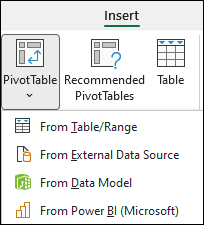
-
No painel Conjuntos de dados do Power BI, escolha um conjunto de dados empresariais que está disponível para você. Isso criará uma Tabela Dinâmica para você em uma nova planilha da pasta de trabalho em que está trabalhando. Isso pode levar tempo dependendo do tamanho dos conjuntos de dados.
Dica: No Excel para Windows, você também pode acessar a guia Dados > Obter dados > do Power Platform > do Power BI.
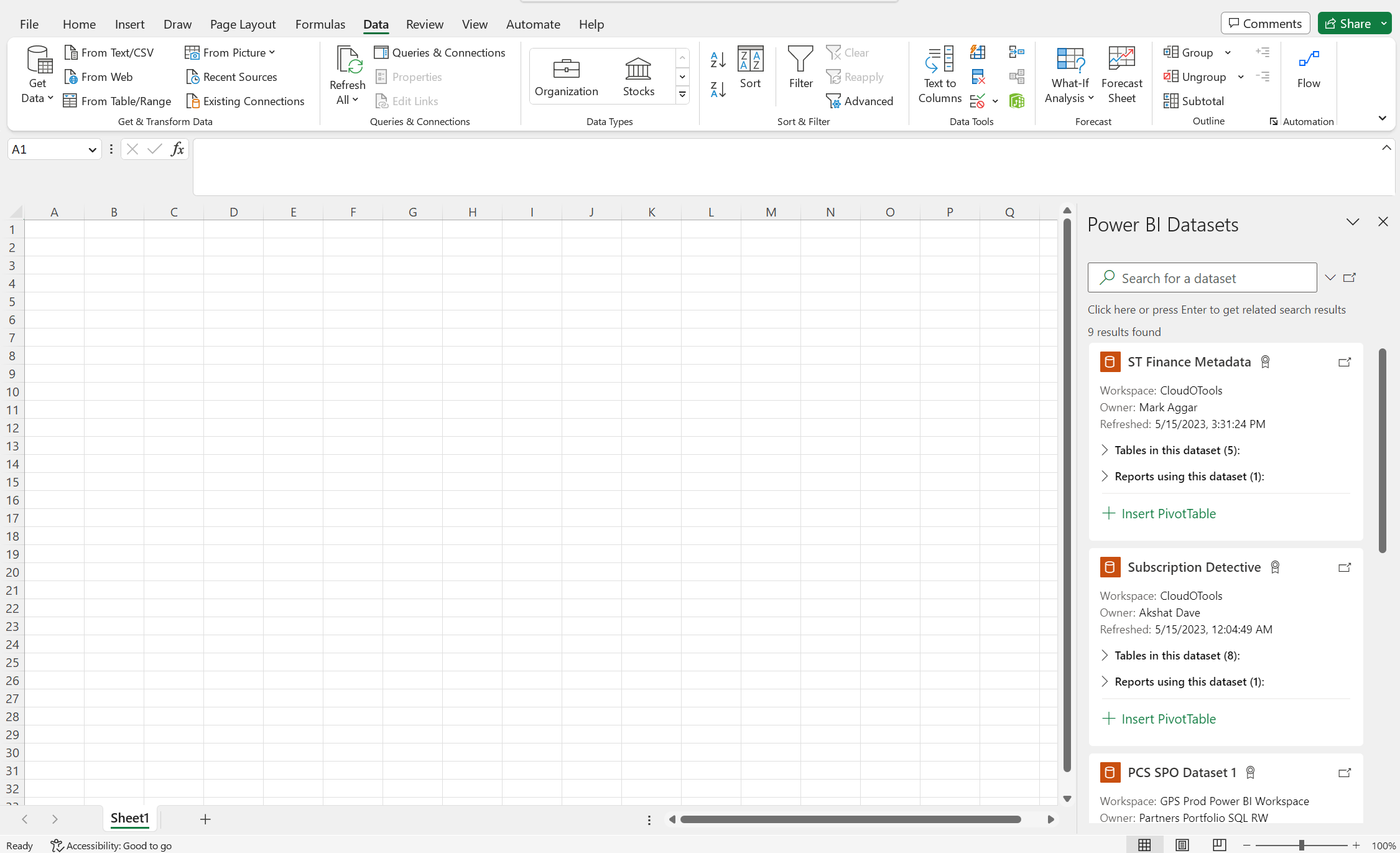
-
Depois de criar a Tabela Dinâmica conectada a um conjunto de dados do Power BI, você poderá:
-
No Excel para Windows, para carregar uma pasta de trabalho do Excel que contém tabelas dinâmicas conectadas ao Power BI para os aplicativos do Power BI, vá para o serviço do Power BI e , em Obter dados, selecione Conectar.
-
Os Rótulos de Proteção de Informações da Microsoft (MIP) são a oferta de Segurança e Conformidade da Microsoft para proteger seus dados contra vazamentos indesejados. O Excel e o Power BI oferecem suporte a Rótulos MIP e podem trabalhar juntos para garantir a segurança de seus dados confidenciais em seus conjuntos de dados do Power BI. Sempre que você cria uma nova conexão com um conjunto de dados do Power BI a partir da funcionalidade de Tabela dinâmica descrita acima, a pasta de trabalho do Excel herda automaticamente o rótulo aplicado ao conjunto de dados.
Cuidado: A herança do Rótulo MIP não funciona atualmente com outras conexões externas disponíveis no Excel.
-
As tabelas dinâmicas do Excel conectadas aos conjuntos de dados do Power BI agora dão suporte à agregação de arrastar e soltar de campos numéricos e à classificação e filtragem adequadas para campos de data que agora são reconhecidos como objetos de data e hora nas versões de área de trabalho do Excel para a Web e do Excel >= [16.0.15601.20020].
-
Os usuários podem se conectar a conjuntos de dados no Power BI se tiverem permissão para o conjunto de dados subjacente. Um usuário pode ter essa permissão de várias maneiras, como ter a função de membro no espaço de trabalho que contém o conjunto de dados, ter um relatório ou painel compartilhado com eles que usa o conjunto de dados ou ter permissão de Construção para o conjunto de dados, em um espaço de trabalho ou em um aplicativo que contém o conjunto de dados.










